Google Assistant, ड्राइवर को गाड़ी चलाते समय वे काम करने में मदद करती है जो वे पहले से ही कर रहे हैं. इससे लोगों का ध्यान भटकने से रोकने में मदद मिलती है. ऐसा इसलिए, क्योंकि इसमें एक नज़र में देखी जा सकने वाली, आवाज़ पर आधारित मल्टीमॉडल सुविधाएं मिलती हैं. ड्राइविंग मोड की मदद से, हर ड्राइव को ज़्यादा सुरक्षित, जानकारी देने वाली, कनेक्टेड, और मज़ेदार बनाया जा सकता है.
ड्राइविंग मोड का इस्तेमाल करना
Google Maps में नेविगेट करने पर, डिवाइस अपने-आप ड्राइविंग मोड में चला जाता है.
ड्राइविंग मोड बंद करने के लिए:
- Google Maps की सेटिंग > नेविगेशन की सेटिंग > Google Assistant की सेटिंग > ड्राइविंग मोड मैनेज करें पर जाएं.
- ड्राइविंग मोड की सेटिंग बंद करें.
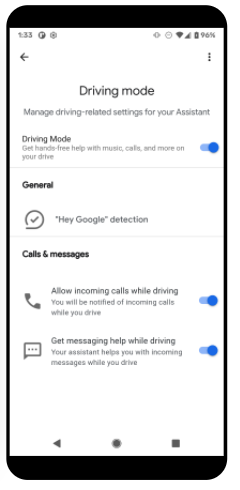
ऐप्लिकेशन से जुड़ी ज़रूरी शर्तें
ड्राइविंग मोड के साथ मीडिया ऐप्लिकेशन के ठीक से काम करने के लिए, ऐप्लिकेशन को ये ज़रूरी शर्तें पूरी करनी होंगी:
- Google Assistant और मीडिया ऐप्लिकेशन में दिए गए सभी निर्देशों का पालन करें
- आपके ऐप्लिकेशन को यह एलान करना होगा कि वह Android Auto के साथ मीडिया ऐप्लिकेशन के तौर पर काम करता है. Android Auto के साथ मीडिया ऐप्लिकेशन के काम करने का एलान करना पर दिए गए निर्देशों का पालन करें.
- ऑडियो फ़ोकस को मैनेज करना
- गड़बड़ियों की शिकायत करने के लिए,
PlaybackStateका इस्तेमाल करें - MediaBrowserService और MediaSession को लागू करना
- आपकी MediaSession को इन कॉलबैक को लागू करना होगा:
onPlay()onPlayFromSearch()onPlayFromUri()onSkipToNext()onSkipToPrevious()onPause()onStop()
setMetadata()को कॉल करके,MediaSessionमेटाडेटा को अप-टू-डेट रखें.
ड्राइविंग मोड और प्लेबैक कंट्रोल
हर ऐप्लिकेशन यह तय करता है कि स्क्रीन पर कौनसे ट्रांसपोर्ट कंट्रोल दिखेंगे. इसके लिए, इसके MediaSession को TransportControls से कनेक्ट करें.
उदाहरण के लिए, संगीत प्लेयर में आम तौर पर ये कंट्रोल दिखते हैं:
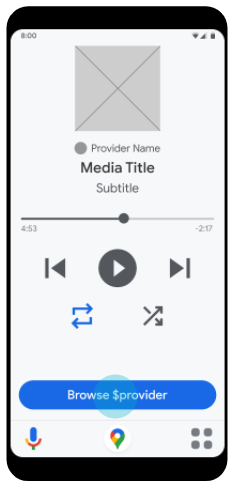
बोलकर दिए गए निर्देशों की मदद से, अन्य कार्रवाइयां की जा सकती हैं.
ड्राइविंग मोड में मीडिया से जुड़े सुझाव
ड्राइविंग मोड में, दो जगहों पर सुझाव दिखाए जाते हैं. पहला, "आपके लिए" पेज और दूसरा, ऐप्लिकेशन का ब्राउज़ पेज. दोनों स्क्रीन एक जैसी दिखती हैं:
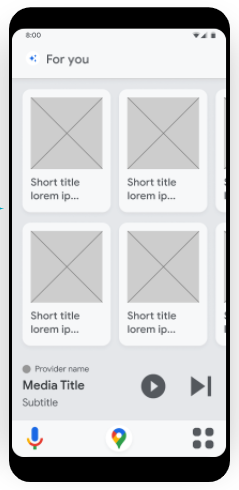
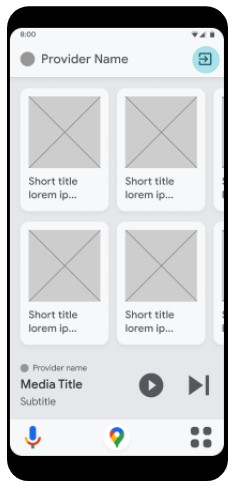
सुझाव पाने के लिए, Assistant MediaBrowserService.onGetRoot() को कॉल करती है और EXTRA_SUGGESTED का इस्तेमाल करती है. आपको चलाने लायक MediaItem ऑब्जेक्ट की एक फ़्लैट सूची दिखनी चाहिए. ऐप्लिकेशन की ब्राउज़ स्क्रीन पर, सूची में मौजूद सभी आइटम दिखते हैं. अगर सूची में 15 से कम आइटम हैं, तो इस बात की कोई गारंटी नहीं है कि "आपके लिए" स्क्रीन पर सुझाव दिखेंगे.
हर MediaItem में मीडिया आर्ट होना चाहिए. हर MediaItem के MediaDescription में मौजूद Bundle में CONTENT_TYPE की-वैल्यू पेयर जोड़कर, MediaItem का टाइप दिया जा सकता है. इससे "आपके लिए" पेज पर आइटम की रैंकिंग को बेहतर बनाने में मदद मिलती है.
CONTENT_TYPE के लिए ये वैल्यू हो सकती हैं:
- एल्बम
- कलाकार
- प्लेलिस्ट
- TV_SHOW_EPISODE
- PODCAST_EPISODE
- संगीत
- AUDIO_BOOK
- RADIO_STATION
- वीडियो
- खबरें
टेस्ट करना
अपने ऐप्लिकेशन की पुष्टि करने के लिए, मीडिया कंट्रोल टेस्ट ऐप्लिकेशन का इस्तेमाल करें.
पहले से मालूम समस्याएं
ड्राइविंग मोड में, फ़ोरग्राउंड में मीडिया ऐप्लिकेशन खोलने से बचना ज़रूरी है. उदाहरण के लिए, जब Assistant MediaBrowserService.onGetRoot() को सुझाव पाने के लिए कॉल करती है, तो आपके ऐप्लिकेशन को यह पक्का करना चाहिए कि आपके PlaybackState की स्थिति STATE_NONE हो. इससे आपके ऐप्लिकेशन को फ़ोरग्राउंड में नहीं लाया जा सकेगा. फ़िलहाल, किसी ऐप्लिकेशन के पास यह पता लगाने का कोई तरीका नहीं है कि वह ड्राइविंग मोड में है या नहीं.

